Cada vez que Google lanza un nuevo teléfono, también vemos algunas características nuevas exclusivas para esos dispositivos. Un ejemplo notable de esto es la adición de Magic Eraser, que se introdujo por primera vez con Pixel 6 y Pixel 6 Pro. Y tras el anuncio de la Píxel 7 y Píxel 7 Pro, una función nueva solo está disponible en esos dispositivos: Clear Calling.
¿Qué es Clear Calling?
En los últimos dos años, Google ha estado utilizando el poder de la inteligencia artificial y el aprendizaje automático para ayudar a mejorar la experiencia general en los teléfonos Pixel. Pero también se ha centrado en las llamadas telefónicas, con el objetivo de reducir las molestias que surgen al hablar por teléfono o incluso al tratar con llamadas no deseadas. Con Pixel 7 y Pixel 7 Pro, Clear Calling es una nueva función que reduce el ruido de fondo durante una llamada telefónica. Aquí está la descripción oficial, aunque breve, de Google:
“Pixel ayuda a filtrar el ruido y mejora su voz con llamadas claras. Concéntrate en la conversación, no en la multitud”.
El único problema con Clear Calling es que, si bien se anunció junto con la línea Pixel 7, en realidad aún no está disponible para todos. En cambio, se espera que llegue en una futura actualización conocida como "Característica caída". Estas son actualizaciones trimestrales. que Google impulsa a los teléfonos Android y Pixel, trayendo algunas características nuevas junto con correcciones de errores y seguridad parches
Únase al programa beta de Android de Google
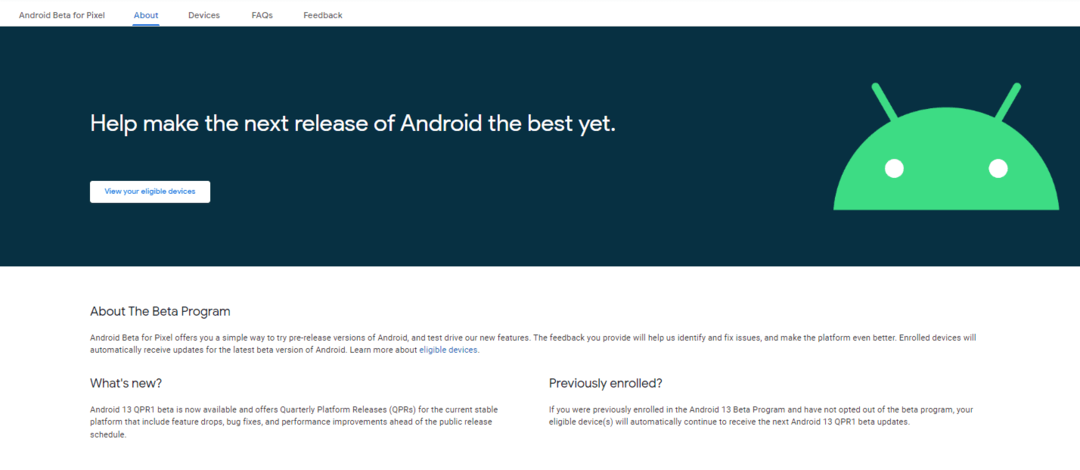
Si desea probar Clear Calling en su propio Pixel 7 o Pixel 7 Pro, primero deberá unirse al Programa Beta de Android. Esto es diferente del programa Developer Preview que se lanza con cada versión principal de Android. Le permite probar algunas de las nuevas funciones en las que Google está trabajando, y Google espera que aquellos que se unan al Programa Beta también brinden comentarios para mejorar cualquier cosa en la que se esté trabajando.
- Desde su computadora, navegue hasta el Programa beta de Android página de destino.
- Inicie sesión en el sitio web con la misma cuenta de Google que usa en su teléfono.
- Debería ver una lista de los dispositivos que posee que son elegibles para participar en la versión beta de Android 13.
- Clickea en el Botón de suscripción para el dispositivo que desea utilizar.
- Acepta los términos y condiciones y haz clic Únase a la versión beta.
- En tu teléfono, ve a Ajustes > Sistema > Avanzado > Actualizacion del sistema > Buscar actualizaciones.
- La versión beta puede demorar hasta 24 horas en estar disponible en su dispositivo, por lo que si aún no la ve, verifíquela nuevamente más tarde.
Una de las cosas buenas de unirse al Programa Beta de Android es que no necesita borrar su teléfono por completo. Sin embargo, le recomendamos que haga una copia de seguridad de todos sus archivos importantes. El software Beta generalmente funciona mejor que la Vista previa del desarrollador, pero algunos errores aún pueden hacer que su teléfono quede inutilizable. Hacer una copia de seguridad de todo garantiza que sus archivos más importantes no se pierdan si sucede algo malo.
Cómo usar Clear Calling
Una vez que haya descargado e instalado con éxito la actualización de Android 13 QPR1 Beta 3 en su Pixel 7 o Pixel 7 Pro, podrá usar Clear Calling. Como era de esperar, está disponible como un simple interruptor que puede habilitar en su teléfono.
- Abre el Ajustes aplicación en su Pixel 7 o Pixel 7 Pro con Android 13 QPR1 Beta 3.
- Desplácese hacia abajo y toque Sonido y vibración.
- Desplácese hacia abajo de nuevo y toque Llamada clara.
- Toca el interruptor junto a Usar llamadas claras hacia En posición.
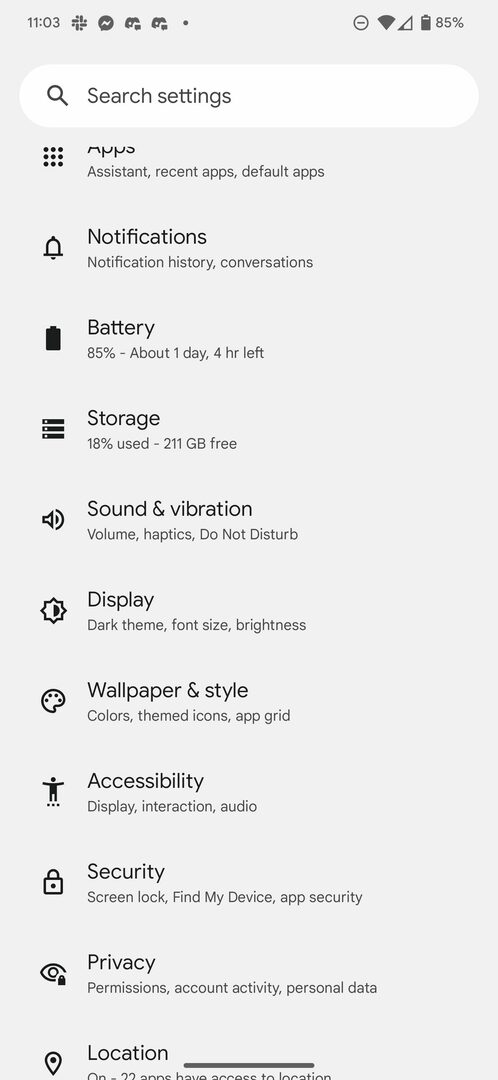
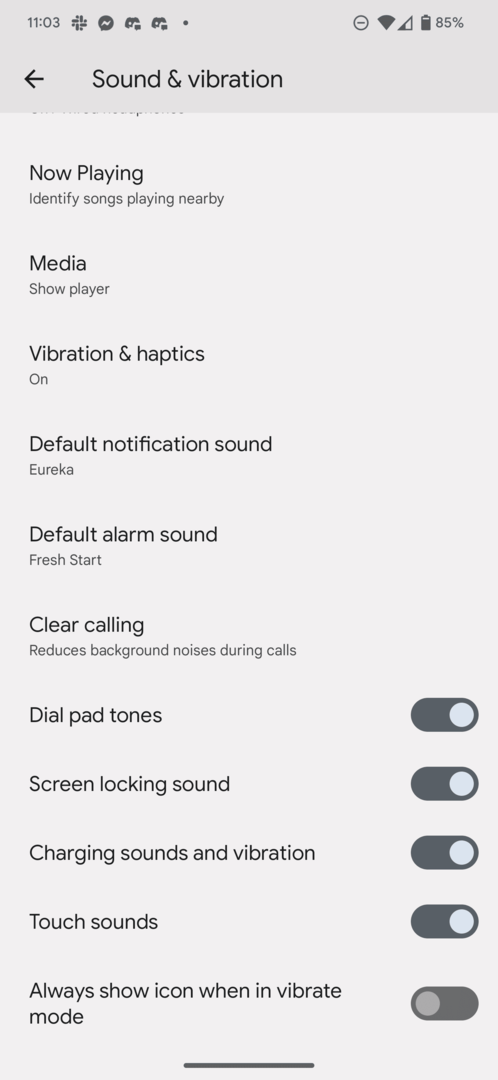
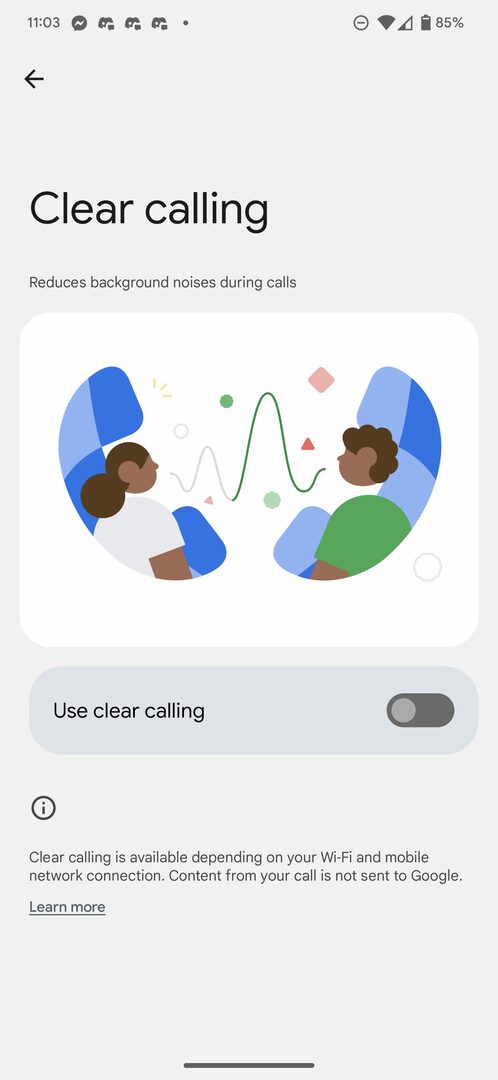
Una vez que la función está habilitada, puede comenzar a usar Clear Calling simplemente haciendo una llamada telefónica a cualquier persona. A partir de ahí, debería escuchar una diferencia en la claridad de la persona con la que está hablando, ya que está destinado a filtrar los ruidos de fondo y al mismo tiempo mejorar las voces.
Para aquellos que quieran usar Clear Calling en Pixel 7 o Pixel 7 Pro, esta función también se puede alternar en medio de una llamada. De esta manera, puede probar para ver qué tan bien funciona la función para proporcionar los comentarios necesarios a Google mientras está en el Programa Beta. Por último, Google señala que Clear Calling no funcionará con los servicios de Voz sobre IP (VOIP), por lo que la única forma en que funciona es cuando estás en una llamada telefónica "tradicional".